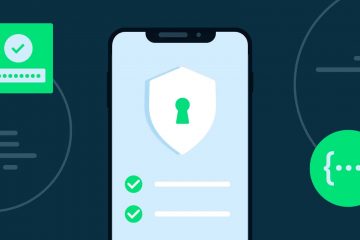Nếu Microsoft Outlook không kết nối với máy chủ trên máy tính Windows 11/10 của bạn thì bài đăng này có thể giúp bạn. Microsoft Outlook là một trong những trình quản lý thông tin tốt nhất mà bạn có thể sử dụng để gửi và nhận email. Tuy nhiên, sau khi cập nhật hệ thống lên phiên bản mới nhất, nhiều người dùng gặp khó khăn trong việc kết nối outlook với máy chủ. Do sự cố này, người dùng không thể gửi, nhận, làm mới hoặc thậm chí tải xuống bất kỳ email mới nào. Vì vậy, nếu bạn đang gặp phải sự cố tương tự, hãy tiếp tục với hướng dẫn khắc phục sự cố này để khắc phục sự cố.
Outlook không kết nối với Máy chủ trên PC Windows
Đây là những gì bạn có thể làm nếu Microsoft Outlook không kết nối với máy chủ trên Windows 11/10.
Khởi động lại OutlookKiểm tra Internet Kiểm tra thông tin đăng nhập của bạnKiểm tra trạng thái OutlookSử dụng kết nối được mã hóa SSL Sửa chữa Tài khoản Outlook để khởi động lại Outlook. Đôi khi, có thể có trục trặc tạm thời đang ngăn Outlook kết nối với máy chủ. Trong trường hợp như vậy, điều tốt nhất bạn có thể thử là khởi động lại Outlook. Bạn thậm chí có thể kết nối lại với internet và mở Outlook. Bây giờ, hãy kiểm tra xem sự cố đã được khắc phục hay chưa.
2] Kiểm tra Internet
Kết nối internet yếu có thể là một lý do khác khiến bạn gặp phải sự cố. Trong trường hợp như vậy, bạn không thể làm gì khác hơn là đợi cho đến khi Internet của bạn hoạt động trở lại. Bạn có thể khởi động lại bộ định tuyến của mình trong trường hợp bạn đang sử dụng bộ định tuyến đó làm nguồn internet. Bạn thậm chí có thể liên hệ với ISP của mình nếu sự cố vẫn tiếp diễn trong một thời gian dài.
3] Kiểm tra lại thông tin đăng nhập của bạn
Một lý do khác có thể gây ra sự cố là thông tin đăng nhập tài khoản sai. Đôi khi, bạn đã nhập sai tên người dùng hoặc mật khẩu và tự hỏi tại sao Outlook không kết nối với máy chủ. Tình huống chủ yếu phát sinh khi bạn đăng nhập lần đầu tiên. Vì vậy, hãy đảm bảo rằng bạn đã nhập đúng thông tin đăng nhập. Để làm như vậy, hãy làm theo các bước dưới đây.
Khởi chạy Outlook trên hệ thống của bạn. Nhấp vào tùy chọn Tệp ở góc trên cùng bên trái của màn hình. Nhấp vào biểu tượng thả xuống có trong Cài đặt tài khoản. Chọn Tài khoản Cài đặt từ danh sách các tùy chọn. Chạm vào tài khoản email của bạn và chọn tùy chọn Xóa .
Vậy là xong. Cuối cùng bạn đã xóa tài khoản hiện có khỏi Outlook. Bây giờ, hãy chuyển đến Tệp một lần nữa và chọn tùy chọn Thêm tài khoản . Đảm bảo nhập đúng mật khẩu ID lần này.
Đọc : Tài khoản được kết nối Outlook Cập nhật không thành công và sự cố đồng bộ hóa
4] Kiểm tra trạng thái Outlook
Điều tiếp theo bạn nên kiểm tra là Outlook có trực tuyến hay không. Nếu Outlook ngoại tuyến, không có cách nào để bạn có thể kết nối nó với các máy chủ của Microsoft. Bạn có thể kiểm tra trạng thái máy chủ Outlook bằng cách làm theo các bước dưới đây.
Mở Outlook trên hệ thống của bạn. Nhấp vào tab Gửi/Nhận có ở phần trên cùng. Nhấp vào tab Làm việc ngoại tuyến tùy chọn.
Bây giờ, Outlook sẽ kết nối với các máy chủ của Microsoft. Kiểm tra xem sự cố đã được khắc phục hay chưa.
5] Sử dụng Kết nối được mã hóa SSL
Bạn cần được kết nối với kết nối được mã hóa SSL để kết nối với máy chủ Microsoft Exchange. Để làm như vậy, hãy làm theo các bước dưới đây.
Khởi chạy Outlook, nhấp vào tùy chọn Tệp ở góc trên cùng bên trái, chạm vào biểu tượng thả xuống bên cạnh Cài đặt tài khoản. Nhấp vào Cài đặt máy chủ . Thay đổi phương thức mã hóa thành SSL/TLS .
Nhấp vào Tiếp theo> Xong.
Vậy là xong. Kiểm tra xem sự cố đã được khắc phục hay chưa.
6] Sửa chữa tài khoản Outlook
Phần tốt nhất về Microsoft Outlook là nó có một tùy chọn sử dụng mà bạn có thể dễ dàng sửa chữa các nhà cung cấp email khác nhau trong ứng dụng. Vì vậy, nếu bạn đang gặp phải sự cố máy chủ, bạn sẽ phải đi đến quá trình sửa chữa để khắc phục sự cố. Để làm như vậy, hãy làm theo các bước dưới đây.
Khởi chạy ứng dụng Outlook trên hệ thống của bạn. Nhấp vào tùy chọn Tệp hiện diện ở góc trên cùng bên trái. Nhấn vào biểu tượng thả xuống có trong tùy chọn Cài đặt tài khoản. Chọn Cài đặt tài khoản từ Trong cửa sổ sau, hãy chọn tài khoản Gmail của bạn. Chạm vào tùy chọn Sửa chữa .
Sau khi hoàn tất, hãy khởi động lại hệ thống của bạn. Mở Outlook và kiểm tra xem sự cố đã được khắc phục hay chưa.
7] Tạo lại tệp dữ liệu Outlook
Bạn có thể xây dựng lại tệp dữ liệu Outlook để khắc phục sự cố máy chủ không kết nối. Theo mặc định, tất cả dữ liệu của outlook được lưu trên một tệp bên ngoài. Tuy nhiên, nếu nó bị hỏng, bạn sẽ gặp sự cố khi kết nối với máy chủ. Giải pháp cho vấn đề này là bạn sẽ phải xây dựng lại tệp dữ liệu Outlook.
Khởi chạy Outlook> Cài đặt tài khoản> Tệp dữ liệu. Nhấp vào tài khoản email không thể kết nối với máy chủ. Chọn nút Mở Tùy chọn File Location Bây giờ, đổi tên tệp dữ liệu outlook được liên kết với địa chỉ thư có vấn đề.
Vậy là xong. Bây giờ hãy mở Outlook và đợi cho đến khi nó xây dựng lại tệp dữ liệu. Sau khi hoàn tất, hãy kiểm tra xem sự cố máy chủ đã được khắc phục hay chưa.
Đọc : Email trong Outlook không đồng bộ hóa
8] Tắt tiện ích mở rộng
Outlook đi kèm với tùy chọn cài đặt các tiện ích mở rộng khác nhau cho nền tảng. Tuy nhiên, những phần mở rộng này cũng có thể là lý do tại sao bạn không thể kết nối với máy chủ. Bạn sẽ phải tắt các tiện ích mở rộng để khắc phục sự cố.
Để làm như vậy, hãy làm theo các bước dưới đây-
Mở Outlook> Tệp> Tùy chọn, nhấp vào Phần bổ trợ Chạm vào tùy chọn Bắt đầu và bỏ chọn tất cả các tiện ích mở rộng đã cài đặt. Nhấp vào OK để lưu cài đặt.
Khởi chạy Outlook và kiểm tra xem sự cố vẫn tiếp diễn.
9] Cập nhật Outlook
Đôi khi, một ứng dụng lỗi thời có thể là lý do đằng sau các vấn đề khác nhau, bao gồm cả vấn đề mà bạn hiện đang gặp phải. Cập nhật Outlook bằng cách làm theo các bước dưới đây.
Khởi chạy Outlook> Tệp. Nhấp vào tùy chọn Tài khoản Office hiện diện trên bảng điều khiển bên trái của màn hình. Chạm vào mũi tên thả xuống có trong tùy chọn Cập nhật. Chọn tùy chọn Cập nhật ngay.
Bây giờ Microsoft sẽ tìm kiếm bất kỳ bản cập nhật nào có sẵn. Nếu được tìm thấy, nó sẽ tự động cập nhật Outlook.
Tại sao Outlook không kết nối với máy chủ trên Windows?
Có nhiều lý do khiến Outlook không thể kết nối với máy chủ trên Windows. Từ kết nối internet yếu, chế độ ngoại tuyến, tiện ích bổ sung của bên thứ ba, tệp dữ liệu bị hỏng, kết nối mã hóa bị định cấu hình sai, đến các ứng dụng lỗi thời, bất cứ điều gì có thể gây ra sự cố máy chủ. Rất dễ dàng để khắc phục sự cố này.
Làm cách nào để kết nối lại Outlook với máy chủ?
Rất dễ dàng kết nối lại Outlook với máy chủ. Chỉ cần nhấn vào tab Gửi/Nhận. Sau đó, nhấp vào Làm việc ngoại tuyến để kết nối lại với máy chủ.
Làm cách nào để khắc phục máy chủ bị ngắt kết nối trong Outlook?
Có nhiều cách để sửa máy chủ bị ngắt kết nối trong Outlook. Bạn có thể bật lại chế độ làm việc ngoại tuyến, khởi động lại Outlook, xây dựng lại tệp dữ liệu và sửa chữa Microsoft office. Nếu các giải pháp không hoạt động, bạn có thể tạo lại hồ sơ của mình.
Đọc tiếp: Outlook không thể khởi động lần trước; Bạn có muốn bắt đầu ở chế độ an toàn không?